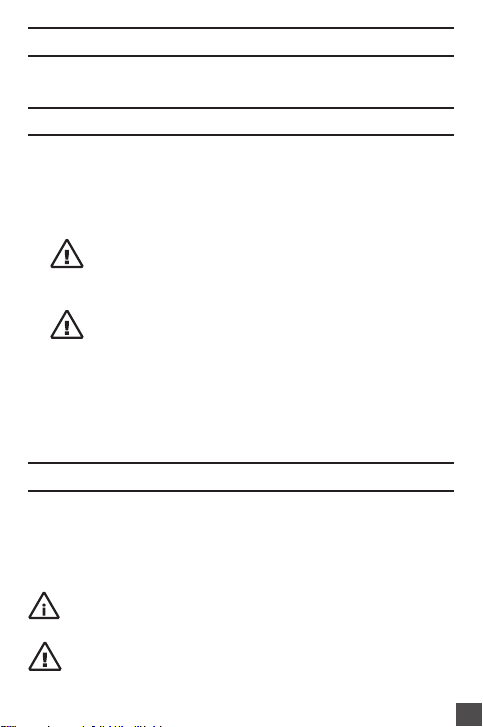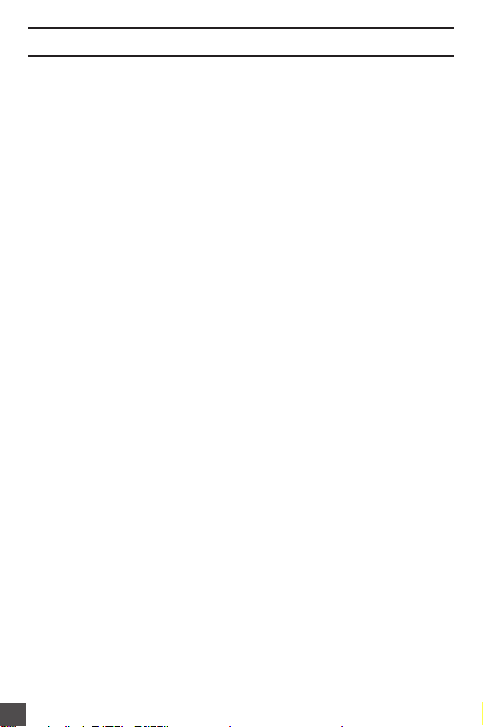Bedienung
7
4. Night-Vision (Nachtsicht-Modus)
Drücken Sie während der Aufnahme kurz die EIN/AUS-Taste,
um die Infrarot-LEDs einzuschalten (oder wieder auszuschal-
ten), das Nachtsicht-Symbol erscheint im Bildschirm.
5. Aufnahmen ansehen oder löschen
• Drücken Sie während der Aufnahme die OK-Taste, um die
Aufnahme zu stoppen. Dann die Mode-Taste zweimal kurz
drücken, um in den Wiedergabemodus zu gelangen.
• Mit der Nach-oben-Taste wählen Sie die gewünschte Auf-
nahme aus, dann OK drücken um die Datei anzusehen.
• Menü-Taste drücken, um die Datei zu löschen.
• Nach-unten-Taste drücken, um entweder löschen oder for-
matieren auszuwählen.
• Menü-Taste erneut drücken, um das Menü zu verlassen.
6. Video-Einstellungen
Drücken Sie während der Aufnahme im Video-Modus die
OK-Taste, um die Aufnahme zu stoppen. Drücken Sie nun die
Menü-Taste, um zu den Einstellungen zu gelangen. Mit der
Nach-oben oder Nach-unten-Taste wählen Sie den Parameter
aus, den Sie bearbeiten möchten. Anschließend die OK-Taste
drücken, um die Einstellung zu speichern. Um das Einstellun-
gen-Menü zu verlassen, Menü-Taste erneut drücken.
6.1 Videoauflösung
Stellen Sie hier die Videoauflösung ein: 1080p, 720p oder
480p.
6.2 Zyklische Record (Aufnahme)
Stellen Sie hier die Loopzeit ein, ab wann die Aufnahme
auf der Speicherkarte wieder überschrieben wird. Werks-
einstellung ist 2 Minuten.
DE